标定流程¶
进入标定流程的两种方式介绍如下。
- 在控制中心模块或个人中心界面,轻触
 标定,即可进入设置 > 标定界面,轻触开始标定即可进入标定流程。
标定,即可进入设置 > 标定界面,轻触开始标定即可进入标定流程。 - 在界面顶部状态栏,轻触标定提示(若有),即可进入设置 > 标定界面,轻触开始标定即可进入标定流程。
说明
- 首次标定前或更换标定板后,请先在设置 > 标定界面,轻触扫码识别标定板以绑定随箱标定板。
- 首次进入标定流程后,会自动进入标定帮助界面:
轻触 按钮即可进入下一步引导,轻触
按钮即可进入下一步引导,轻触  按钮即可返回至上一步引导;在最后一步轻触开始标定即可进入正式标定流程。
按钮即可返回至上一步引导;在最后一步轻触开始标定即可进入正式标定流程。 - 在标定流程中,轻触
 按钮可以再次进入标定帮助界面;轻触
按钮可以再次进入标定帮助界面;轻触  按钮即可退出标定流程。
按钮即可退出标定流程。
标定过程中,需要根据图示使用 5 种标定板的位置以完成整个标定流程。
其中,标定包括 高清扫描标定和
快速扫描标定。
说明
两种扫描标定流程一致,每次对设备进行标定时,需要先进行高清扫描标定。
以高清扫描标定为例,设备标定的操作步骤如下:
Col
步骤一
请将标定板按图示位置平放在平面上,并准备好标定板支架。
Col
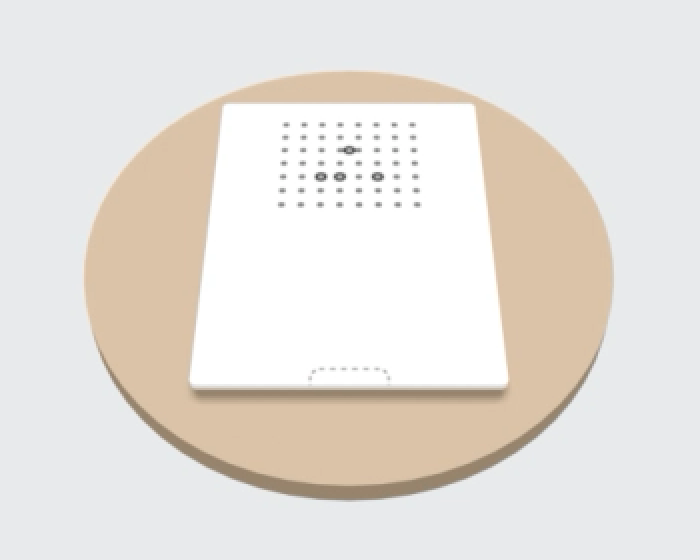
说明
请根据提示使用标定板上正确的面。
Col
步骤二
保持扫描仪水平并将其对准标定板中心,使画面中的标定板与画面中心的图形完全重合,重合后标识变为绿色。
Col
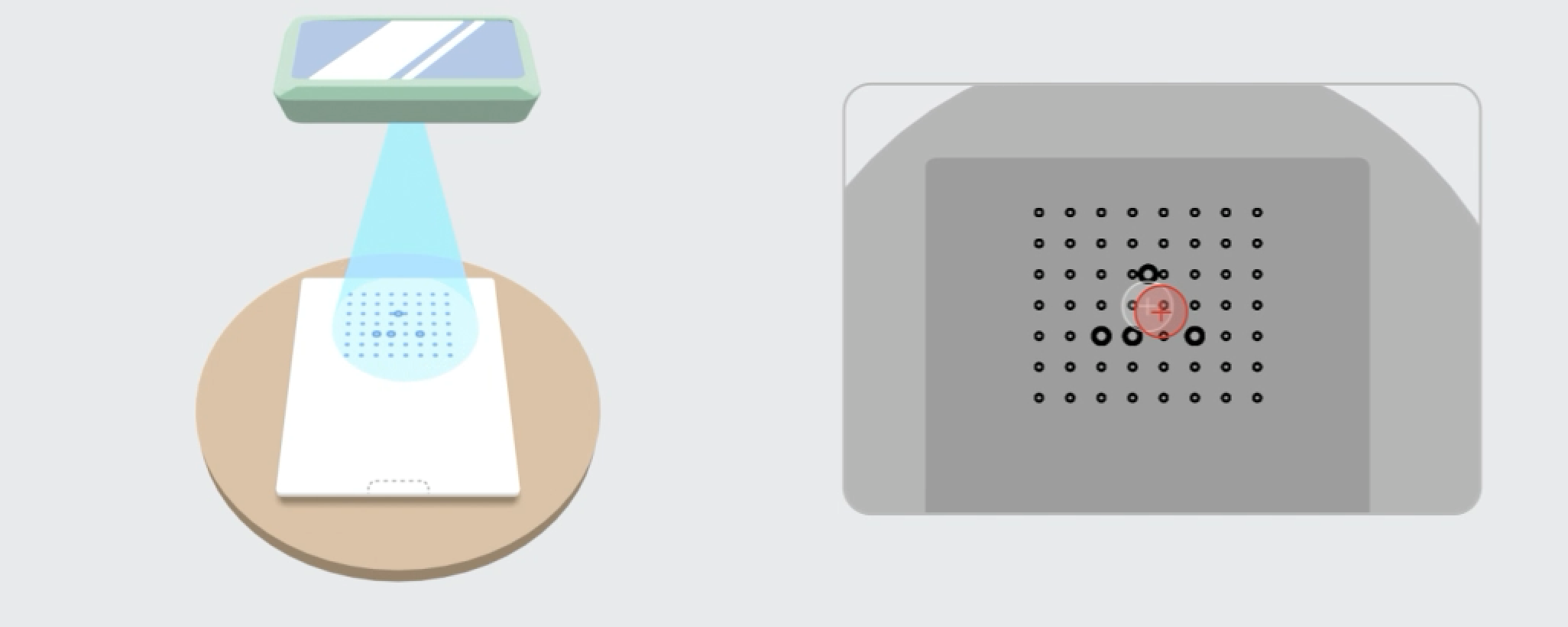
Col
步骤三
垂直平面上下移动扫描仪,直至将蓝色区域全部消除。
Col
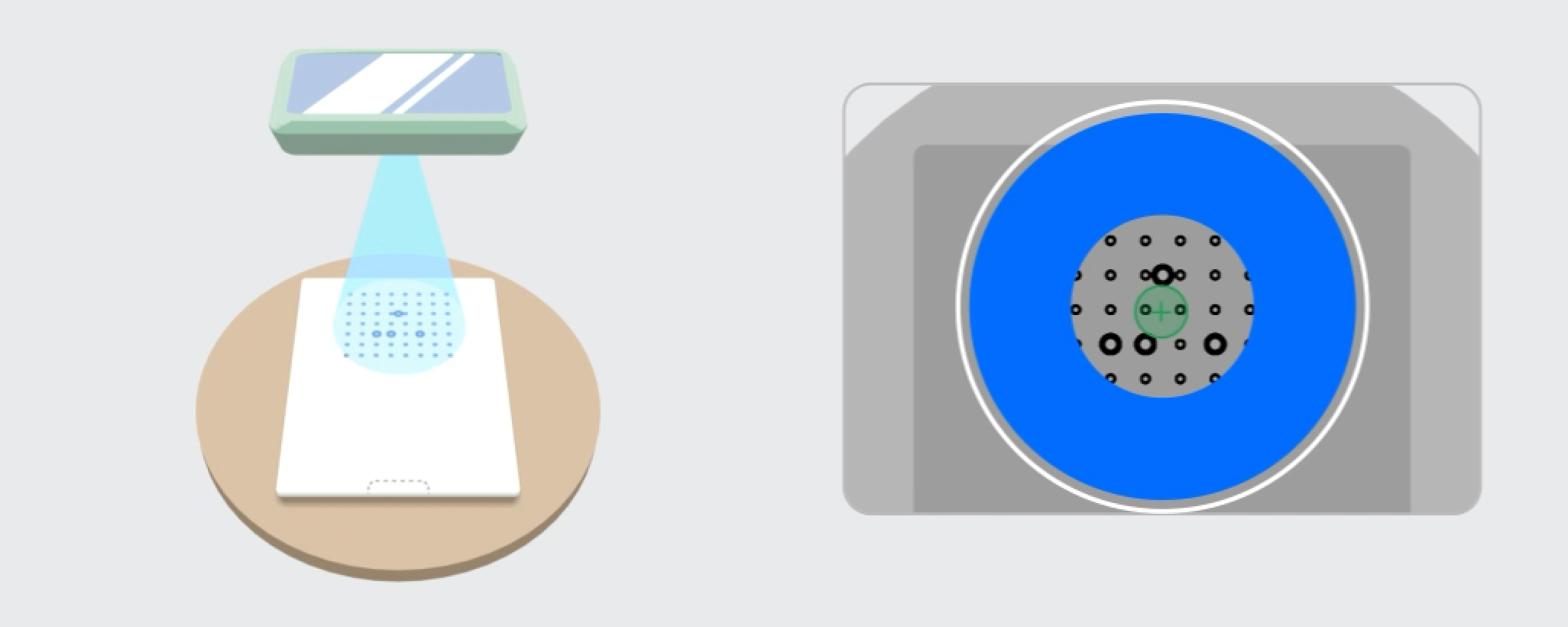
注意
-
上下移动扫描仪时,请确保:
- 扫描仪中心保持对准标定板中心。
- 扫描仪保持与标定板所在的平面平行。
否则会提示 “
 保持扫描仪水平,对齐中心”,需要重新进行步骤二以重新定位。
保持扫描仪水平,对齐中心”,需要重新进行步骤二以重新定位。 -
上下移动扫描仪时,若提示“
 请靠近 / 远离标定板”,请根据提示调整设备与标定板之间的距离。
请靠近 / 远离标定板”,请根据提示调整设备与标定板之间的距离。 - 上下移动扫描仪时,若始终无法将蓝色区域全部消除,请尝试调节相机亮度。
Col
步骤四
依次根据图示调整支架与标定板的位置,并重复步骤二至步骤三,共调整 4 次。
Col
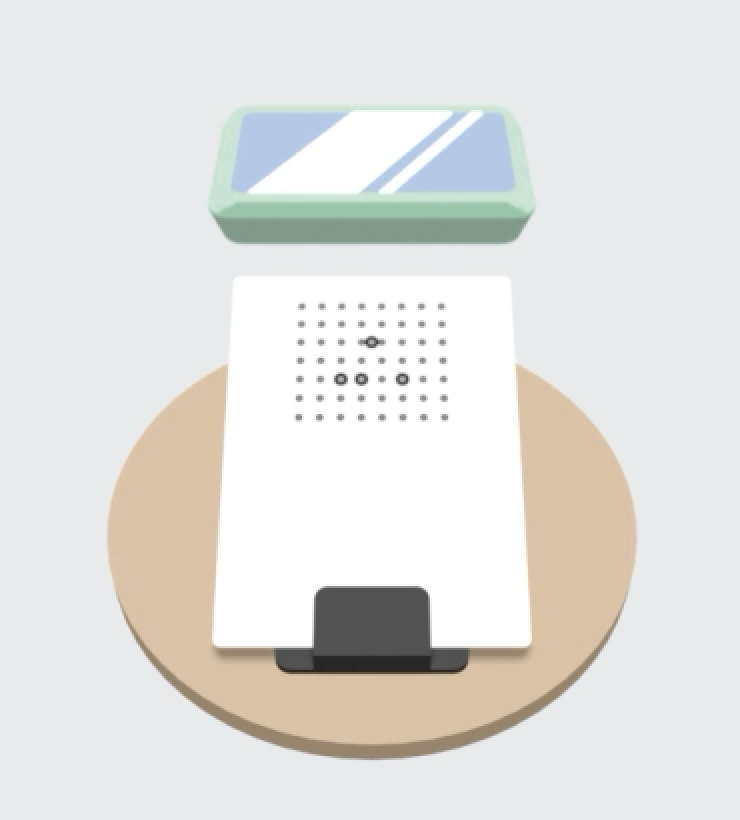
步骤五
完成 高清扫描标定后,会自动进入
快速扫描标定;完成全部标定步骤后,会自动生成标定文件。
标定成功后,会有标定成功的弹窗提示;若多次尝试后仍然无法成功标定,请联系技术支持并提供错误码。